Instruções de remoção para o tipo malware do tipo trojan FlyTrap
TrojanTambém conhecido como: malware FlyTrap
Faça uma verificação gratuita e verifique se o seu computador está infectado.
REMOVER AGORAPara usar a versão completa do produto, precisa de comprar uma licença para Combo Cleaner. 7 dias limitados para teste grátis disponível. O Combo Cleaner pertence e é operado por RCS LT, a empresa-mãe de PCRisk.
O que é FlyTrap?
FlyTrap é um software malicioso classificado como um trojan. Este malware visa os sistemas operativos Android (OSes). O principal objectivo do FlyTrap é roubar e abusar das contas de Facebook e dados relacionados.
De acordo com a pesquisa feita por Zimperium, este malware tem estado activo em mais de cem países e comprometeu com sucesso as contas de pelo menos dez mil utilizadores. Além disso, as descobertas do Zimperium revelam provas que ligam FlyTrap aos criminosos cibernéticos vietnamitas.
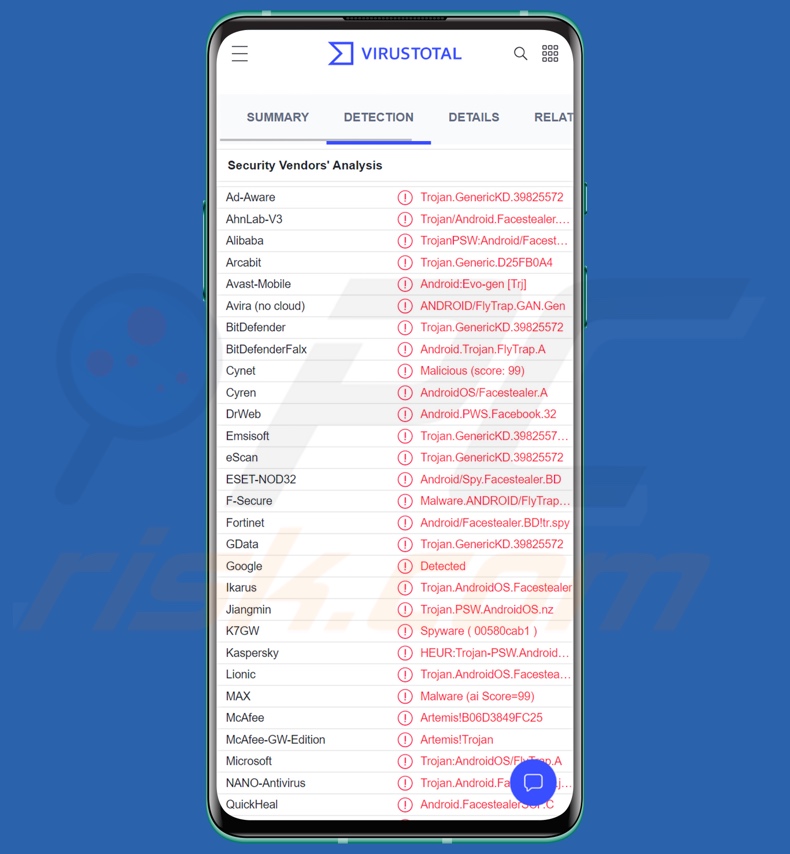
Visão geral do FlyTrap
Como mencionado na introdução, o trojan FlyTrap tem como alvo as contas do Facebook. A cadeia de infecção observada começa com uma aplicação maliciosa relacionada com cupões, descontos, ou sondagens de popularidade. A vítima interage com estas aplicações (por exemplo, recebe instruções sobre como aplicar os falsos códigos de desconto, votos nas sondagens, etc.) até que lhes seja apresentado um processo de verificação que exija o login na sua conta do Facebook.
Após um login bem sucedido, FlyTrap inicia as suas operações. Este trojan emprega técnicas de injecção de JavaScript através das quais pode aceder a sites legítimos para extrair informação e injectar código JavaScript malicioso. FlyTrap visa os seguintes dados: endereço IP (geolocalização), endereço de email, ID do Facebook, assim como os cookies e tokens associados da Internet.
As contas de redes sociais/meios de comunicação desviados podem ter utilizações variadas. Ao roubar a identidade da vítima, os criminosos cibernéticos adquirem automaticamente a credibilidade do proprietário da conta - assim, podem pedir empréstimos aos contactos/amigos ou proliferar malware através da partilha de ligações ou ficheiros maliciosos. Há mesmo casos em que os criminosos prosseguem a sua própria agenda e utilizam contas roubadas para distribuir desinformação ou publicidade enganosa.
Em suma, as infecções por FlyTrap podem resultar em graves problemas de privacidade, roubo de identidade, e perdas financeiras significativas.
Se suspeitar que o seu dispositivo está infectado com este ou outro malware, recomendamos veementemente a utilização de um anti-vírus para o remover sem demora.
| Nome | malware FlyTrap |
| Tipo de Ameaça | Trojan Android, Trojan, malware Android, aplicação maliciosa. |
| Nomes de Detecção | Avast-Mobile (Android:Evo-gen [Trj]), DrWeb (Android.PWS.Facebook.32), ESET-NOD32 (Android/Spy.Facestealer.BD), Kaspersky (HEUR:Trojan-PSW.AndroidOS.Facestea), Lista Completa (VirusTotal) |
| Sintomas | O dispositivo está lento, as configurações do sistema são modificadas sem a permissão do utilizador, aplicações questionáveis aparecem, os dados e o uso da bateria aumentam significativamente, os navegadores redirecionam para sites questionáveis, os anúncios intrusivos são exibidos. |
| Métodos de Distribuição | Anexos de email infectados, os anúncios online maliciosos, engenharia social, aplicações fraudulentas, sites fraudulentos. |
| Danos | Informações pessoais roubadas (mensagens privadas, logins/palavras-passe, etc.), desempenho reduzido do dispositivo, bateria descarregada rapidamente, velocidade da Internet diminuída, grandes perdas de dados, perdas monetárias, identidade roubada (aplicações maliciosas podem abusar aplicações de comunicação). |
| Remoção do Malware (Android) | Para eliminar infecções por malware, os nossos pesquisadores de segurança recomendam verificar o seu dispositivo Android com um software antimalware legítimo. Recomendamos Avast, Bitdefender, ESET ou Malwarebytes. |
Exemplos de malware direcionado ao Android
Existe uma grande variedade de malware, que pode ter uma vasta gama de funcionalidades e utilizações. Estes programas podem variar desde roubadores de informação a encriptação de dados ou bloqueio de ecrãs ransomware. RatMilad, CapraRAT, Triada, e S.O.V.A. são apenas alguns exemplos de malware específico do Android que investigamos recentemente.
Deve salientar-se que, independentemente de como o software malicioso funciona - a sua presença num sistema põe em perigo a integridade do dispositivo e a segurança do utilizador. Por conseguinte, é essencial eliminar as ameaças imediatamente após a sua detecção.
Como é que FlyTrap se infiltrou no meu dispositivo?
O FlyTrap foi distribuído sob a forma de várias aplicações maliciosas disfarçadas. As aplicações pesquisadas foram apresentadas como geradores de cupões e códigos de desconto para serviços como Netflix, Google AdWords, e outros. Também têm sido utilizadas aplicações relacionadas com futebol; estas centraram várias sondagens e votações para as melhores ligas, equipas, e jogadores de futebol.
As aplicações maliciosas foram difundidas através da Google Play Store e de fontes de descarregamento de terceiros questionáveis. Embora o conteúdo relacionado com FlyTrap já tenha sido removido da Play Store - não é o caso de plataformas não fidedignas de terceiros.
É pertinente mencionar que os criminosos cibernéticos tentam frequentemente abusar dos canais legítimos de descarregamento, apesar da remoção potencialmente rápida por parte das equipas de revisão de tais plataformas.
É possível que o trojan FlyTrap seja distribuído utilizando também outros métodos. Geralmente, o malware é mais amplamente proliferado através de descarregamentos drive-by (furtivos/deceptivos), descarregamento gratuito e sites gratuitos de alojamento de ficheiros, redes de partilha P2P (por exemplo, clientes Torrent, eMule, Gnutella, etc.), esquemas online, correio electrónico não solicitado (spam) (por exemplo, e-mails, SMSes, PMs/DMs, etc.), ferramentas de activação de software ilegal ("cracking") e conteúdo pirateado, actualizações falsas, e malvertising.
Como evitar a instalação de malware?
Recomendamos veementemente a pesquisa de software antes de descarregar/instalar e/ou comprar, por exemplo, lendo termos e revisões de utilizadores/especialistas, verificando as permissões necessárias, verificando a legitimidade do desenvolvedor, etc. Todos os descarregamentos devem ser efectuados a partir de fontes oficiais e verificadas.
É essencial activar e actualizar software utilizando funções/ferramentas genuínas, uma vez que ferramentas de activação ilegais ("cracks") e actualizadores de terceiros podem conter malware.
Outra recomendação é de estar vigilante quando navega, uma vez que o material fraudulento e malicioso parece tipicamente legítimo e inócuo. Aconselhamos a não abrir os anexos e ligações encontrados em emails suspeitos/irrelevantes, mensagens de texto, PMs/DMs, etc. - uma vez que podem ser maliciosos e causar infecções do sistema.
Devemos salientar a importância de ter um anti-vírus de confiança instalado e actualizado. Os programas de segurança devem ser utilizados para executar verificações regulares do sistema e para remover ameaças e problemas.
Exemplos de aplicações maliciosas de FlyTrap (fonte de imagem - Zimperium):
Exemplos dos processos de verificação apresentados por estas aplicações (fonte de imagem - Zimperium):
Menu rápido:
- Introdução
- Como eliminar o histórico de navegação do navegador Chrome?
- Como desativar as notificações do navegador no navegador Chrome?
- Como redefinir o navegador Chrome?
- Como eliminar o histórico de navegação do navegador Firefox?
- Como desativar as notificações do navegador no navegador Firefox?
- Como reiniciar o navegador Firefox?
- Como desinstalar aplicações potencialmente indesejadas e/ou maliciosas?
- Como inicializar o dispositivo Android em "Modo de segurança"?
- Como verificar o uso de dados de várias aplicações?
- Como verificar o uso de dados de várias aplicações?
- Como instalar as atualizações de software mais recentes?
- Como redefinir o sistema para o seu estado padrão?
- Como desativar aplicações com privilégios de administrador?
Eliminar o histórico de navegação do navegador Chrome:

Toque no botão "Menu" (três pontos no canto superior direito do ecrã) e selecione "Histórico" no menu suspenso aberto.

Toque em "Limpar dados de navegação", selecione o separador "AVANÇADO", escolha o intervalo de tempo e os tipos de dados que deseja eliminar e toque em "Limpar dados".
Desativar as notificações do navegador no navegador Chrome

Toque no botão "Menu" (três pontos no canto superior direito do ecrã) e selecione "Configurações" no menu suspenso aberto.

Role para baixo até ver a opção "Configurações do site" e toque nela. Role para baixo até ver a opção "Notificações" e toque nela.

Encontre os sites que exibem notificações do navegador, toque neles e clique em "Limpar e redefinir". Isso vai remover as permissões concedidas a estes sites para exibir notificações. No entanto, depois de visitar o mesmo site novamente, pode pedir permissão novamente. Pode escolher se deseja conceder essas permissões ou não (se decidir recusar, o site irá para a seção "Bloqueado" e não pedirá mais a sua permissão).
Repor o navegador Chrome:

Vá para "Configurações", deslize para baixo até ver "Aplicações" e clique nela.

Deslize para baixo até encontrar a aplicação "Chrome", selecione-a e clique na opção "Armazenamento".

Clique em "GERIR ARMAZENAMENTO", depois em "LIMPAR TODOS OS DADOS" e confirme a ação gravando em "OK". Note que redefinir o navegador eliminará todos os dados armazenados. Isso significa que todos os logins/palavras-passe guardados, histórico de navegação, configurações não padrão e outros dados serão excluídos. Também terá que fazer login novamente em todos os sites.
Eliminar o histórico de navegação do navegador Firefox:

Toque no botão "Menu" (três pontos no canto superior direito do ecrã) e selecione "Histórico" no menu suspenso aberto.

Role para baixo até ver "Limpar dados privados" e clique. Selecione os tipos de dados que deseja remover e clique em "LIMPAR DADOS".
Desativar as notificações do navegador no navegador web Firefox:

Visite o site que está a fornecer notificações do navegador, toque no ícone exibido à esquerda da barra de URL (o ícone não será necessariamente um "Bloqueio") e seleccione "Editar Configurações do Site".

No pop-up aberto, escolha a opção "Notificações" e clique em "LIMPAR".
Repor o navegador Firefox:

Vá para "Configurações", deslize para baixo até ver "Aplicações" e clique nela.

Deslize para baixo até encontrar a aplicação "Firefox", selecione-a e clique na opção "Armazenamento".

Clique em "LIMPAR DADOS" e confirme a ação tocando em "ELIMINAR". Note que a reposição do navegador vai eliminar todos os dados armazenados. Isso significa que todos os logins/palavras-passe guardados, histórico de navegação, configurações não padrão e outros dados serão excluídos. Também terá que fazer login novamente em todos os sites.
Desinstalar aplicações potencialmente indesejadas e/ou maliciosas:

Vá para "Configurações", deslize para baixo até ver "Aplicações" e clique nela.

Role para baixo até ver uma aplicação potencialmente indesejada e/ou maliciosa, selecione-a e clique em "Desinstalar". Se, por algum motivo, não conseguir remover a aplicação selecionada (por exemplo, uma mensagem de erro será exibida), deve tentar usar o "Modo de segurança".
Iniciar o dispositivo Android no "Modo de Segurança":
O "Modo de segurança" no sistema operativo Android desativa temporariamente a execução de todas as aplicações de terceiros. Usar este modo é uma boa maneira de diagnosticar e resolver vários problemas (por exemplo, remover aplicações maliciosas que impedem os utilizadores de fazer isso quando o dispositivo está a funcionar "normalmente").

Prima o botão “Ligar” e segure-o até ver o ecrã “Desligar”. Clique no ícone "Desligar" e segure-o. Após alguns segundos, a opção "Modo de segurança" aparecerá e poderá executá-la reiniciando o dispositivo.
Verificar o uso da bateria de várias aplicações:

Vá para "Configurações", deslize para baixo até ver "Manutenção do dispositivo" e clique.

Clique em "Bateria" e verifique o uso de cada aplicação. As aplicações legítimas/genuínas são projetadas para usar o mínimo de energia possível, para fornecer a melhor experiência do utilizador e economizar energia. Portanto, o alto uso da bateria pode indicar que a aplicação é maliciosa.
Verificar o uso de dados de várias aplicações:

Vá para "Configurações", role para baixo até ver "Ligações" e clique.

Role para baixo até ver "Uso de dados" e selecione esta opção. Tal como acontece com a bateria, as aplicações legítimas/genuínos são projetados para minimizar o uso de dados tanto quanto possível. Isso significa que o grande uso de dados pode indicar a presença de aplicações maliciosas. Note que algumas aplicações maliciosas podem ser projetadas para operar quando o dispositivo está ligado apenas a uma rede sem fios. Por este motivo, deve verificar o uso de dados móveis e Wi-Fi.

Se encontrar uma aplicação que usa muitos dados, mesmo que nunca a use, recomendamos que a desinstale o mais rápido possível.
Instalar as atualizações de software mais recentes:
Manter o software atualizado é uma boa prática quando se trata de segurança do dispositivo. Os fabricantes de dispositivos estão lançando continuamente vários patches de segurança e atualizações do Android para corrigir erros e bugs que podem ser abusados por criminosos cibernéticos. Um sistema desatualizado é muito mais vulnerável, e é por isso que deve sempre ter certeza que o software do seu dispositivo está atualizado.

Vá para "Configurações", role para baixo até ver "Atualização de software" e clique.

Clique em "Descarregar atualizações manualmente" e verifique se há atualizações disponíveis. Se sim, instale-as imediatamente. Também recomendamos ativar a opção "Descarregar atualizações automaticamente" - ela permitirá que o sistema notifique quando uma atualização for lançada e/ou a instale automaticamente.
Redefinir o sistema para o seu estado padrão:
Executar uma "redefinição de fábrica" é uma boa maneira de remover todas as aplicações indesejadas, restaurar as configurações do sistema para o padrão e limpar o dispositivo em geral. No entanto, deve ter em mente que todos os dados dentro do dispositivo serão excluídos, incluindo fotos, ficheiros de vídeo/áudio, números de telefone (armazenados no dispositivo, não no cartão SIM), mensagens SMS e assim por diante. Por outras palavras, o dispositivo será restaurado ao seu estado original.
Também pode restaurar as configurações básicas do sistema e/ou simplesmente as configurações de rede.

Vá para "Configurações", deslize para baixo até ver "Sobre o telefone" e clique.

Role para baixo até ver "Redefinir" e clique. Agora escolha a ação que deseja executar:
"Redefinir configurações" - restaura todas as configurações do sistema para o padrão
"Redefinir configurações de rede" - restaura todas as configurações relacionadas à rede para o padrão
"Redifinir dados de fábrica" - redefine todo o sistema e elimina completamente todos os dados armazenados;
Desativar as aplicações que têm privilégios de administrador:
Se uma aplicação maliciosa obtiver privilégios de nível de administrador, pode danificar seriamente o sistema. Para manter o dispositivo o mais seguro possível, deve sempre verificar quais aplicações têm estes privilégios e desativar as que não devem.

Vá para "Configurações", deslize para baixo até ver "Bloquear ecrã e segurança" e clique.

Role para baixo até ver "Outras configurações de segurança", toque e em "Aplicações de administração do dispositivo".

Identifique as aplicações que não devem ter privilégios de administrador, clique nelas e depois clique em "DESATIVAR".
Perguntas Frequentes (FAQ)
O meu dispositivo Android está infectado com malware FlyTrap, devo formatar o meu dispositivo de armazenamento para me livrar dele?
Não, a maioria dos programas maliciosos pode ser removida sem medidas tão drásticas.
Quais são os maiores problemas que o malware FlyTrap pode causar?
FlyTrap mira contas de Facebook, que poderiam então ser utilizadas para enviar pedidos de empréstimo/donativos monetários aos amigos da vítima, proliferar malware, promover fraudes, empurrar desinformação, etc. Por conseguinte, as infecções por FlyTrap podem resultar em graves problemas de privacidade, roubo de identidade, e perdas financeiras significativas.
Qual é o objetivo do malware FlyTrap?
Normalmente, o malware é utilizado para gerar rendimentos. Contudo, os criminosos cibernéticos podem também utilizar software malicioso para se divertirem, realizar vinganças pessoais, interromper processos (por exemplo, sites, serviços, etc.), e até lançar ataques de motivação política/geopolítica.
Como é que o malware FlyTrap se infiltrou no meu dispositivo Android?
FlyTrap tem sido observado a ser proliferado sob o disfarce de aplicações de sondagens geradoras de desconto e de popularidade. Estas aplicações estavam disponíveis na Google Play Store e, na altura da pesquisa, ainda são promovidas em várias fontes de descarregamento questionáveis.
Em geral, o malware é difundido principalmente através de descarregamentos drive-by, canais de descarregamento não fidedignos (por exemplo, sites freeware e de alojamento gratuito de ficheiros, redes de partilha P2P, etc.), fraudes online, emails e mensagens de spam, ferramentas de activação de software ilegal ("cracking"), actualizações falsas, e malvertising.
Partilhar:

Tomas Meskauskas
Pesquisador especialista em segurança, analista profissional de malware
Sou um apaixonado por segurança e tecnologia de computadores. Tenho experiência de mais de 10 anos a trabalhar em diversas empresas relacionadas à resolução de problemas técnicas e segurança na Internet. Tenho trabalhado como autor e editor para PCrisk desde 2010. Siga-me no Twitter e no LinkedIn para manter-se informado sobre as mais recentes ameaças à segurança on-line.
O portal de segurança PCrisk é fornecido pela empresa RCS LT.
Pesquisadores de segurança uniram forças para ajudar a educar os utilizadores de computadores sobre as mais recentes ameaças à segurança online. Mais informações sobre a empresa RCS LT.
Os nossos guias de remoção de malware são gratuitos. Contudo, se quiser continuar a ajudar-nos, pode-nos enviar uma ajuda, sob a forma de doação.
DoarO portal de segurança PCrisk é fornecido pela empresa RCS LT.
Pesquisadores de segurança uniram forças para ajudar a educar os utilizadores de computadores sobre as mais recentes ameaças à segurança online. Mais informações sobre a empresa RCS LT.
Os nossos guias de remoção de malware são gratuitos. Contudo, se quiser continuar a ajudar-nos, pode-nos enviar uma ajuda, sob a forma de doação.
Doar
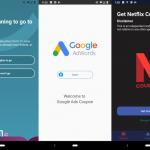
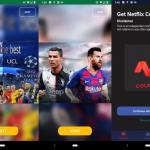
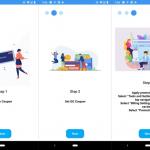
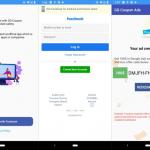
▼ Mostrar comentários